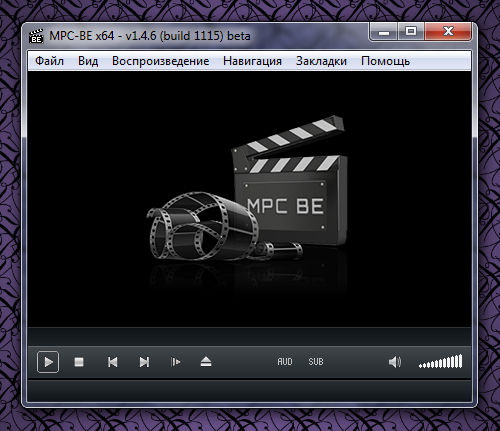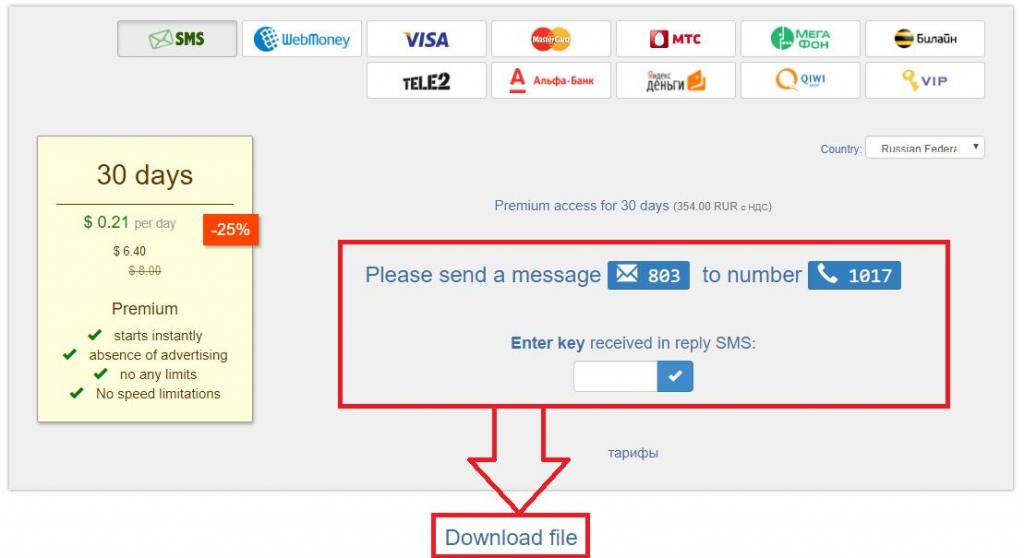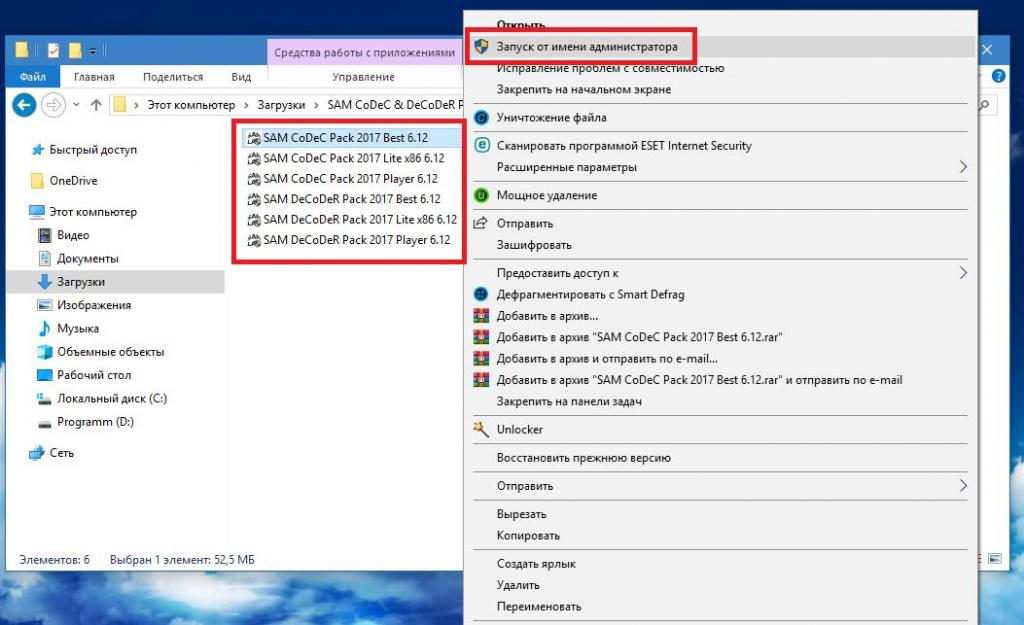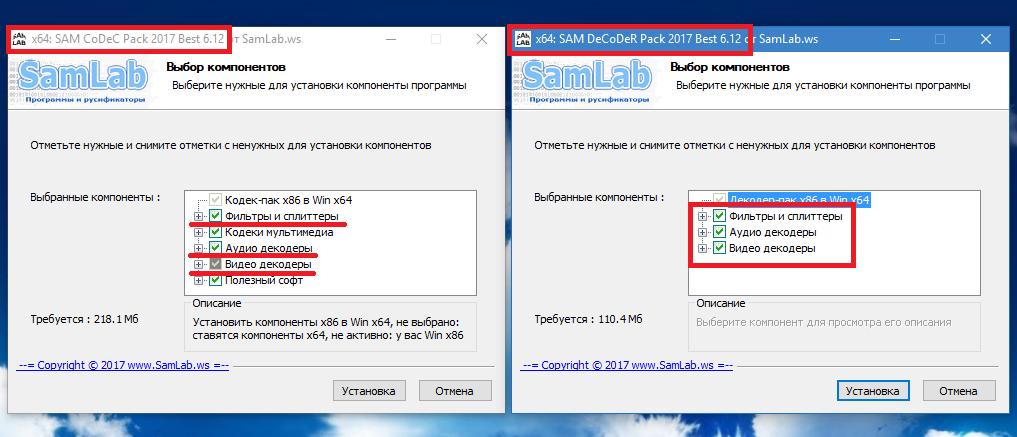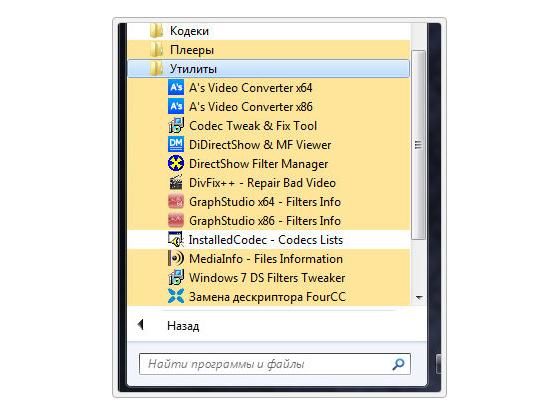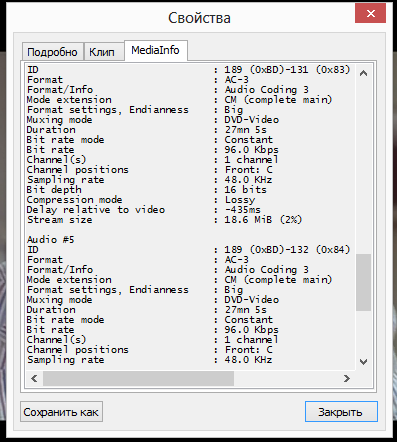samcodecs что это за программа и нужна ли она
SAM CoDeC Pack что это за программа и можно ли ее удалить?


Без кодеков как бы тоже можно, но качество как правило намного хуже. Но часто файл вообще невозможно открыть, если нет кодека нужного. Но есть плееры, которые и так в себе содержат максимальное количество кодеков, то есть устанавливать кодеки отдельно не нужно. Но скажу честно что я не проверял все ли форматы такие плеера поддерживают, ну я имею ввиду именно очень многие. К таким плеерам относится KMPlayer, VLC и еще некоторые.
Ну так вот. А SAM CoDeC Pack содержит в себе все кодеки которые только можно, как для видео, так и для аудио. Также в нем есть те кодеки, которые необходимы для конвертации из одного формата в другой. Вообще что говорит разработчик по поводу SAM CoDeC Pack? Главная его особенность, это состав. В других кодек-паках есть тоже много кодеков, но бывает что какой-то нужно скачать еще дополнительно со временем. А тут есть все полностью. Но скажу честно что лично я не проверял количество кодеков…
SAM CoDeC Pack также содержит в себе три популярных плеера. Я вот кстати попробовал скачать на официальном сайте этот пак и был удивлен, что скачать можно было только если отправить какое-то смс.. ну вы поняли. А вот по второй ссылке скачать получилось, хоть то и был файлообменник… но качалось там правда медленно…
В общем горе с пополам у меня получилось скачать этот пак кодеков.
Начинаю его устанавливать, вот окно в котором указано что будет установлено:
Я специально ничего тут не изменял, чтобы оно установилось так как положено. В общем дальше у меня на рабочем столе появилось аж пять ярлыков, ну не то чтобы очень плохо, я просто не был к этому готов:
Как видите тут есть Light Alloy, MPC-BE и PotPlayer. Это все плееры, просто они тут почему то сразу установлены в двух версиях x86 и x64, в чем смысл я не пойму. У меня система x64, то стоило мне ставить плеер только x64.. ну да ладно.
MPC-BE это какой-то продвинутый обычный MPC-плеер (который идет также в K-Lite Codec Pack):
В общем в паке кодеков есть все что нужно для воспроизведения фильмов и музыки. Но есть версия пака и без плееров, на официальном сайте можно выбрать. Только качать оттуда не советую, ибо как я уже написал там или нужно отправлять смс или качать с файлообменника, у которого скорость очень низкая… короче такие дела 
А в меню Пуск увидел еще такое чудо:
Что это такое я конечно не знаю, но я сейчас запущу и вам покажу. Ну вот открылось такое окно:
Я честно говоря не могу понять что это. Но думаю что это установка каких-то крутых иконок на файлы с расширениями фильмов и музыки. И вроде тут еще что-то относится к миниатюрам.. возможно что эта утилита делает так, что фильмы имеют хорошую картинку-превью. Ну короче что-то такое. Чтобы активировать, нужно нажать кнопку Activate Icaros… правда изменений я так и не увидел…
Очень хорошо что SAM CoDeC Pack не ставит в диспетчер какие-то процессы, да и в автозагрузке ничего от него нет
В меню Пуск есть папка SAM CoDeC Pack, в которой вот что стоит:
Если нажать на Удаление, то вы удалите этот пак кодеков, но я покажу потом как это сделать более правильно.
Кстати в папке Утилиты вообще много чего есть, я даже не стал разбирать что к чему:
Эти утилиты это все полезный софт, спору нет, но вот лично мне оно не нужно, мне нужно просто смотреть фильмы и слушать музыку без каких либо косяков.. думаю что вам также 
А вот что находится в папке Кодеки:
Ну что, вроде бы разобрались? Теперь напишу немного вывода в виде небольшого списка.
Итак вот что я думаю:
Ну вот такие дела ребята. Ничего плохого в проге не увидел.
Как удалить SAM CoDeC Pack с компьютера полностью?
Если по каким-то причинам вам нужно удалить SAM CoDeC Pack, то это можно сделать двумя способами.
Первый, это использовать специальный удалятор, который не только удалит прогу но и мусор за ней подчистит! Это удалятор Revo Uninstaller. Так что можете посмотреть, мое дело предложить…
Ну а второй способ — это так, по-обычному, штатными средствами самой Windows. Итак, нажимаем Пуск и там выбираем Панель управления (а если у вас Windows 10, то данный пункт можно найти в меню, которое открывается кнопками Win + X):
Потом находим значок Программы и компоненты:
Дальше в списке софта находим SAM CoDeC Pack, нажимаем правой кнопкой и выбираем Удалить:
Появится окно, в котором тоже нажимаем Удалить:
Ну и что вы думаете я вам скажу? А то что это просто нет слов и нет комментариев… разработчику SAM CoDeC Pack можно дать медаль. И тут дело совсем не в кодек паке, хороший он или плохой, не в этом дело. Когда я установил SAM CoDeC Pack, то в системе появилось три плеера и еще несколько полезных утилит, вы уже знаете. Так вот, а когда я удалял SAM CoDeC Pack, то он также и удалил все то что он поставил. Понимаете? Вот он, образец правильного и грамотного подхода к созданию программного обеспечения. Вот как нужно делать софт. А то бывает ставите вы одну программу, а с ней еще несколько.. а когда удаляете основную, то эти несколько остаются в системе… это косяк так косяк
Вроде бы все написал нормально и вам надеюсь что все понятно. Удачи
Sam CoDeC Pack: что это за программа и нужна ли она? Возможности Sam CoDeC Pack
в Обзоры новинок Дек 19, 2018 379 Просмотров
Sam CoDeC Pack: что это за программа?
Как уже многие поняли, данный пакет представляет собой относительно новый набор всевозможных кодеков и декодеров аудио и видео, который очень многие специалисты считают весьма серьезной альтернативой даже такому известному программному продукту как K-Lite. Примечательно еще и то, что в основном наборе содержится достаточно много интересных инструментов, которые пригодятся не только при воспроизведении мультимедиа, но и при выполнении дополнительных операций с файлами (например, при нарезке музыки или видео, конвертировании форматов между собой и т. д.). Если же в общих чертах говорить о том, что это за программа, Sam CoDeC Pack можно назвать чуть ли не целым мультимедийным комбайном на все случаи жизни. И вот почему.
Состав основного пакета
Самое интересное, действительно, поджидает пользователей по окончании установки, поскольку в систему интегрируется множество дополнительных инструментов. Среди наиболее ярких можно выделить следующие:
В общем, возможности Sam CoDeC Pack в виде полного набора представлены весьма интересно, правда, некоторое недоумение у пользователей вызывает присутствие в основном пакете аж трех плееров. Для чего они нужны, так и остается загадкой, поскольку можно воспользоваться всего одним проигрывателем. По всей видимости, разработчики просто дали пользователям право выбора наиболее удобного проигрывателя (Light Alloy, MPC-BE и PotPlayer).
Нюансы установки набора
Для чего нужен Sam CoDeC Pack, немного разобрались. Теперь посмотрим на некоторые подводные камни, которые могут встретиться уже на подготовительных стадиях. Совершенно естественно, многие пользователи пытаются скачать установочный дистрибутив прямо она официальном ресурсе разработчика. Тут их подстерегает один из самых непредсказуемых сюрпризов.
Дело в том, что для старта загрузки потребуется отправить SMS с указанным на странице загрузки кодом, а затем ввести в специальное поле код подтверждения. Согласитесь, несколько неудобно. К тому же есть информация и о том, что иногда дождаться ответного сообщения просто нереально. Поэтому лучше воспользоваться «зеркалами» (хотя на файлообменниках скорость очень низкая) или скачать нужный дистрибутив с других интернет-ресурсов, выбрав для себя подходящий по составу пакет. Так, можно загрузить и полную версию, и ограниченный набор без плееров или выбрать только модификацию с нужной разрядностью, поскольку при установке полного набора инсталлируются все компоненты и для систем с архитектурой х64, и с разрядностью х86.
Установка пакета
Что же касается процесса установки, «Кодек Пак» инсталлируется совершенно просто. Запускаете нужный инсталлятор от имени администратора и следуете указаниям установщика.
Сразу обратите внимание, что в наборе может быть представлено по два инсталлятора для каждой модификации из трех (один представляет собой набор кодеков, второй содержит декодеры). Совершенно очевидно, что инсталлировать обе версии не нужно, поскольку пакет с декодерами и так входит в основной набор. Предположим, вы устанавливаете полную версию. Даже в этом случае сразу же можно отказаться от инсталляции ненужных компонентов, сняв галочки с соответствующих пунктов в списках, представленных в окнах обоих инсталляторов.
А вообще, как уже было отмечено, оба варианта установки как бы дублируют друг друга. Это особенно заметно, если деактивировать все ненужное, когда в списке останутся одни и те же компоненты.
Нужен ли Sam CoDeC Pack на компьютере?
Если же говорить о целесообразности установки такого набора на свой компьютер, по большому счету, рядовым пользователям можно посоветовать отказаться от инсталляции плееров и дополнительных утилит (все равно их никто использовать в повседневной работе не будет), а установить только основной набор с кодеками и декодерами. Несмотря на то что K-Lite выглядит достаточно неплохим набором, присутствие этого пакета в системе не помешает (тем более, что в нем изначально заложена поддержка всех новейших форматов мультимедиа).
С другой стороны, если вы пользуетесь альтернативными проигрывателями вроде универсального плеера VLC, у которого в стандартном наборе и так имеются все необходимые средства для корректного воспроизведения аудио и видео, описываемый набор, в общем-то, и не нужен, хотя определенный интерес могут представлять дополнительные утилиты или обновленные компоненты, относящиеся к платформе DirectX.
Как полностью удалить пакет?
Вот, собственно, и все, что касается пакета Sam CoDeC Pack. Что это за программа и нужно ли ее держать на компьютере, разобрались. Теперь остановимся на самых главных вопросах, которые касаются максимально полного удаления этого набора, если он по каким-то причинам вам больше не нужен. А вот тут разработчикам можно поставить пятерку с плюсом, поскольку они очень грамотно подошли к созданию своего программного продукта. Удаляется он совершенно элементарно даже через стандартный раздел программ и компонентов в «Панели управления», причем даже без использования программ-деинсталляторов для очистки остатков! Как оказалось, абсолютно все плееры, утилиты и другие дополнительные инструменты, входящие в состав полной версии «Кодек Пака», деинсталлируются в полном объеме, и следа их присутствия в системе не остается вообще.
Sam CoDeC Pack: что это за программа и нужна ли она? Возможности Sam CoDeC Pack
От Masterweb
Практически все любители прослушивания музыки и просмотра видео на компьютере рано или поздно приходят к пониманию того, что все новые и новые форматы мультимедиа воспроизводить становится чрезвычайно проблематично только из-за того, что стандартные средства Windows или устаревшие проигрыватели их не поддерживают. В связи с этим приходится искать альтернативные решения и устанавливать специальные наборы для быстрого декодирования форматов. Одним из самых известных наборов считается пакет Sam CoDeC Pack. Что это за программа, далее и постараемся выяснить. При этом отдельно затронем некоторые нюансы и трудности, которые могут возникнуть и в процессе поиска или загрузки установочного дистрибутива, и в процессе инсталляции, и при использовании.
Sam CoDeC Pack: что это за программа?
Как уже многие поняли, данный пакет представляет собой относительно новый набор всевозможных кодеков и декодеров аудио и видео, который очень многие специалисты считают весьма серьезной альтернативой даже такому известному программному продукту как K-Lite. Примечательно еще и то, что в основном наборе содержится достаточно много интересных инструментов, которые пригодятся не только при воспроизведении мультимедиа, но и при выполнении дополнительных операций с файлами (например, при нарезке музыки или видео, конвертировании форматов между собой и т. д.). Если же в общих чертах говорить о том, что это за программа, Sam CoDeC Pack можно назвать чуть ли не целым мультимедийным комбайном на все случаи жизни. И вот почему.
Состав основного пакета
Самое интересное, действительно, поджидает пользователей по окончании установки, поскольку в систему интегрируется множество дополнительных инструментов. Среди наиболее ярких можно выделить следующие:
В общем, возможности Sam CoDeC Pack в виде полного набора представлены весьма интересно, правда, некоторое недоумение у пользователей вызывает присутствие в основном пакете аж трех плееров. Для чего они нужны, так и остается загадкой, поскольку можно воспользоваться всего одним проигрывателем. По всей видимости, разработчики просто дали пользователям право выбора наиболее удобного проигрывателя (Light Alloy, MPC-BE и PotPlayer).
Нюансы установки набора
Для чего нужен Sam CoDeC Pack, немного разобрались. Теперь посмотрим на некоторые подводные камни, которые могут встретиться уже на подготовительных стадиях. Совершенно естественно, многие пользователи пытаются скачать установочный дистрибутив прямо она официальном ресурсе разработчика. Тут их подстерегает один из самых непредсказуемых сюрпризов.
Дело в том, что для старта загрузки потребуется отправить SMS с указанным на странице загрузки кодом, а затем ввести в специальное поле код подтверждения. Согласитесь, несколько неудобно. К тому же есть информация и о том, что иногда дождаться ответного сообщения просто нереально. Поэтому лучше воспользоваться «зеркалами» (хотя на файлообменниках скорость очень низкая) или скачать нужный дистрибутив с других интернет-ресурсов, выбрав для себя подходящий по составу пакет. Так, можно загрузить и полную версию, и ограниченный набор без плееров или выбрать только модификацию с нужной разрядностью, поскольку при установке полного набора инсталлируются все компоненты и для систем с архитектурой х64, и с разрядностью х86.
Установка пакета
Что же касается процесса установки, «Кодек Пак» инсталлируется совершенно просто. Запускаете нужный инсталлятор от имени администратора и следуете указаниям установщика.
Сразу обратите внимание, что в наборе может быть представлено по два инсталлятора для каждой модификации из трех (один представляет собой набор кодеков, второй содержит декодеры). Совершенно очевидно, что инсталлировать обе версии не нужно, поскольку пакет с декодерами и так входит в основной набор. Предположим, вы устанавливаете полную версию. Даже в этом случае сразу же можно отказаться от инсталляции ненужных компонентов, сняв галочки с соответствующих пунктов в списках, представленных в окнах обоих инсталляторов.
А вообще, как уже было отмечено, оба варианта установки как бы дублируют друг друга. Это особенно заметно, если деактивировать все ненужное, когда в списке останутся одни и те же компоненты.
Нужен ли Sam CoDeC Pack на компьютере?
Если же говорить о целесообразности установки такого набора на свой компьютер, по большому счету, рядовым пользователям можно посоветовать отказаться от инсталляции плееров и дополнительных утилит (все равно их никто использовать в повседневной работе не будет), а установить только основной набор с кодеками и декодерами. Несмотря на то что K-Lite выглядит достаточно неплохим набором, присутствие этого пакета в системе не помешает (тем более, что в нем изначально заложена поддержка всех новейших форматов мультимедиа).
С другой стороны, если вы пользуетесь альтернативными проигрывателями вроде универсального плеера VLC, у которого в стандартном наборе и так имеются все необходимые средства для корректного воспроизведения аудио и видео, описываемый набор, в общем-то, и не нужен, хотя определенный интерес могут представлять дополнительные утилиты или обновленные компоненты, относящиеся к платформе DirectX.
Как полностью удалить пакет?
Вот, собственно, и все, что касается пакета Sam CoDeC Pack. Что это за программа и нужно ли ее держать на компьютере, разобрались. Теперь остановимся на самых главных вопросах, которые касаются максимально полного удаления этого набора, если он по каким-то причинам вам больше не нужен. А вот тут разработчикам можно поставить пятерку с плюсом, поскольку они очень грамотно подошли к созданию своего программного продукта. Удаляется он совершенно элементарно даже через стандартный раздел программ и компонентов в «Панели управления», причем даже без использования программ-деинсталляторов для очистки остатков! Как оказалось, абсолютно все плееры, утилиты и другие дополнительные инструменты, входящие в состав полной версии «Кодек Пака», деинсталлируются в полном объеме, и следа их присутствия в системе не остается вообще.
Обзор пакета кодеков K-Lite Codec Pack
Вне зависимости от версии Windows, проблема одна и та же: для просмотра фильма нужны кодеки, которых нет в составе операционной системы. Поэтому пакет K-Lite Codec Pack, с одной стороны, в представлении не нуждается: многие пользователи скачивают его сразу же после установки Windows, чтобы одним махом улучшить поддержку популярных форматов мультимедиа.
С другой стороны, редко кто удосуживается изучить содержимое данного пакета (срабатывает принцип «лишь бы все работало»), хотя для этого есть основания. Так, в состав K-Lite включены утилиты, которые можно использовать для диагностики, решения частных проблем, связанных с работой кодеков.
Кроме того, пакет K-Lite не только добавляет широкую поддержку форматов медиа, но и позволяет полностью управлять процессом обработки. На этапе установки позволяется выбрать нужные компоненты, а также указать предпочтительные фильтры и декодеры. От их правильной настройки зависит качество воспроизведения и скорость обработки.
Все эти моменты будут затронуты в данном обзоре.
Основные преимущества K-Lite Codec Pack
K-Lite Codec Pack имеет множество сильных сторон, ограничимся перечислением ключевых моментов:
Внутренняя совместимость компонентов
Дистрибутив K-Lite всегда тестируется на совместимость специалистами. При самостоятельной установке кодеков легко прийти к ситуации «Codec hell» («Ад кодеков»), поскольку многие фильтры между собой не уживаются. Для устранения конфликтов нужно искать причину «зла» и с помощью специальных утилит удалять тот или иной компонент.
Хорошая совместимость с Windows
Помимо вышеупомянутого отсутствия конфликтов, пакет легко полностью удалить из системы без следов. При установке K-Lite проверяет наличие в системе других кодеков и предлагает их использование при установке среди прочих вариантов. Также на этапе установки производится поиск неисправных кодеков и предлагается их исправить.
Гибкая настройка
Для скачивания доступно 5 вариантов пакета с различной комплектацией, также предлагается 3 режима инсталляции и профили.
Для каждого мультимедиа формата можно выбрать подходящий декодер из доступных вариантов, по умолчанию K-Lite подбирает наиболее оптимальный. Для пользователей Windows 7 и 8 предусмотрена специальная утилита Preferred Filter Tweaker for Windows 7 and 8 для настройки предпочтительных кодеков в обход ОС.
Регулярные обновления
Пользователю не нужно следить за обновлением каждого аудио- или видеокодека или других компонентов: K-Lite всегда содержит актуальные версии.
Сборки K-Lite
Есть другой способ просмотра информации по сборкам, доступный на сайте пакета K-Lite в виде сравнительных таблиц: по возможностям и по комплектации. По сути, если вас интересует конкретная функция или формат, то и сравнивать ничего не нужно.
Установка
Возможно три режима установки — простой, обычный и расширенный, в зависимости от чего изменяется количество настроек для компонентов, входящих в состав пакета.
На следующем шаге — выбор установочного профиля. Он влияет не только на количество компонентов, но и на предпочтительные настройки. Например, «LAV for everything» подразумевает, что декодирование видео по возможности будет производиться с помощью LAV Video. «Lot of stuff» — инсталляция максимального количества компонентов.
Вы не сможете установить несколько кодеков или фильтров для воспроизведения одного формата, так как это неизбежно вызвало бы конфликт. Опция «Use system default» обозначает, что инсталлятор уже обнаружил кодек, который не относится к составу K-Lite: например, включенный в состав ОС или установленный ранее.
Далее, инсталлятор предлагает удалить «битые» (некорректно удаленные из системы) кодеки и фильтры DirectShow, которые, в частности, являются причиной появления ошибок в видеоплейере.
На последнем шаге («Hardware Acceleration») — настройки аппаратного ускорения видео. Очень желательно ознакомиться с небольшим справочным документом по описанию настроек (кнопка «Help» внизу окна).
Так, согласно справке, на быстром процессоре выставляем стандартные настройки («Use software decoding»), на видеокартах NVIDIA — CUVID или LAV DXVA2, на AMD — LAV DXVA2, при использовании плеера Media Player Classic HomeCinema — декодер DXVA.
Состав K-Lite
Для того, чтобы «расшифровать» этот список, нужно пояснить смысл некоторых терминов (см. ниже). Более наглядно работа сплиттера, фильтров и парсеров может быть отображена программой GraphStudioNext, которая входит в состав K-Lite. Для примера проще всего открыть любой медиафайл с помощью команды «File — Render Media File…». Процесс обработки файла будет продемонстрирован на схеме.
DirectShow — это фреймворк от Microsoft, который функционирует в Windows и является средой для воспроизведения форматов аудио и видео и ввода/вывода на устройства. Некоторые форматы поддерживаются DirectShow изначально, список меняется с каждой версией Windows. На данный момент DirectShow вытесняется фреймворком Media Foundation, который интегрирован в Windows 7 и Windows 8.
Сплиттеры (англ. «source filters», дословно — фильтры источника) отделяют от контейнера аудио и видео для дальнейшей обработки декодерами. Нужно понимать, что файл для воспроизведения представляет собой контейнер, который часто ошибочно называют форматом видео.
Фильтры декодирования видео и аудио DirectShow, или фильтры преобразования, добавляют поддержку дополнительных форматов файлов, которые могут воспроизводиться любым видеоплейером.
Примером фильтров можно назвать популярный декодер ffdshow, который работает на основе открытых библиотек. Он позволяет воспроизводить Xvid, DivX и H.264 — а это, пожалуй, большинство случаев, с которыми приходится иметь дело. В состав ffdshow входят фильтры (не путать с фильтрами DirectShow), которые позволяют управлять воспроизведением в режиме реального времени: применять фильтры, изменять размеры, цвет и т. п.
Разработчики K-Lite прямым текстом советуют выбирать декодер LAV ввиду его большей производительности и стабильности, а ffdshow — только в том случае, если необходима экстра-функциональность.
Наравне с LAV Video, входит во все пакеты, остальные фильтры опциональны и могут быть заменяемы.
Аналогично, аудиофильтры декодируют аудиоформаты, отделенные от контейнера сплиттером. В их числе популярная библиотека AC3Filter, которая добавляет поддержку AC3 и DTS вместе с инструментами для настройки многоканального аудио.
Задача парсера — вывод сигнала на устройство после его декодирования.
Плеер Media Player Classic
Безусловно, при установке K-Lite практически любой проигрыватель (GOM Player, LightAlloy, Zoom Player и т. п.) будет работать с требуемыми форматами. Однако в случае с K-Lite все же предпочтительно использовать Media Player Classic, который не входит только в сборку Basic. Данный видеопроигрыватель лучше всего оптимизирован под этот пакет, к тому же, в составе K-Lite он находится в модифицированном виде.
Существует два плейера: Media Player Classic Home Cinema и Media Player Classic Regular, который является ответвлением проекта Home Cinema. Несмотря на то, что базируются они на одной платформе, различия есть.
Относительно плеера Classic Regular можно сказать только то, что он, в сравнении с Home Cinema, менее функционален. Для знакомства с ним нужно установить сборку Mega и при установке указать Media Player Classic Regular в качестве предпочитаемого плеера.
Среди прочих приятных дополнений Media Player Home Cinema: вывод изображения на несколько мониторов, аппаратное декодирование H.264, поддержка множества форматов субтитров, присутствие локализации, в том числе и русской. В оригинальном дистрибутиве Home Cinema, который можно скачать на сайте разработчиков, уже предусмотрены декодеры (поэтому плеер может работать и автономно, без установки K-Lite). В описании K-Lite же указано, что встроенные в плеер кодеки были заменены более эффективными — теми, которые доступны на выбор при установке K-Lite.
Утилиты
После установки K-Lite возникает необходимость в тонкой настройке кодеков. Найти вспомогательные утилиты можно в директории с установленным пакетом K-Lite, папка Tools.
Codec Tweak Tool
Основные настройки K-Lite собраны в оболочке Codec Tweak Tool. В настройках вы можете удалить битые кодеки и фильтры (которые были неправильно установлены или оставили следы в реестре), перезарегистрировать фильтры, сбросить настройки на изначальные, сформировать лог из содержимого пакета, иногда это требуется для диагностики.
Наиболее интересная секция — «Configuration», здесь собраны настройки всех установленных фильтров (аудио-, видео-, source фильтры (сплиттеры)). В принципе, то же самое нетрудно проделать через параметры видеоплейера, но это был бы не самый удобный способ.
Codec and Filter Management позволяет активировать и деактивировать ненужные фильтры и кодеки, в т. ч. входящие в состав ОС. Дополнительно, по аналогии с установкой K-Lite, для каждого формата можно указать предпочитаемые сплиттеры.
Preferred Filter Tweaker for Windows 7 and 8
Пользователям Windows 7 и Windows 8 нужно обратить внимание на утилиту Win7DSFilterTweaker. Ее необходимость проявляется в том, что в этих ОС своя система декодирования аудио и видео — Media Foundation. Встроенные возможности этого фреймворка не могут быть перекрыты сторонними фильтрами без внесений изменений в реестр. Для этого, собственно, и предназначается эта утилита. С ее помощью можно не только указать предпочтительные декодеры, но также отключить неиспользуемые, вплоть до деактивации Media Foundation.
MediaInfo
Утилита, с помощью которой можно узнать детальную информацию о файле: битрейт, разрешение, контейнер, форматы аудио и видео, компрессия. Технические данные будут полезны, если нужно будет перенастроить фильтры или установить недостающий кодек. Данная программа встроена в Media Player Classic и доступна как вкладка «Mediainfo», пункт «Свойства» в контекстном меню.
GraphStudioNext
Очень познавательная утилита для анализа аудио и медиафайлов. После обработки содержимого GraphStudioNext в виде схемы показывает процесс обработки, который проходит файл перед выводом на экран и динамики. Все это зависит от конкретной конфигурации кодеков в пакете. Поэтому GraphStudioNext будет полезно использовать для диагностики при появлении проблем с воспроизведением файла. Кроме того, каждый компонент на схеме кликабелен и открывает настройки кодека или сплиттера.
VobSubStrip
Редактирование субтитров в формате IDX — можно удалить ненужные потоки из списка и пересохранить.